如何创建仅限会员的WooCommerce商店
作者:98wpeu发布时间:2024-01-03分类:WordPress教程浏览:281
你想创建一家仅限会员的WooCommerce商店吗?
仅限会员使用的在线商店只能由注册或付费会员访问。其他非会员的网站访问者将无法购买您的产品。
在本文中,我们将一步一步地向您展示如何创建仅限会员的WooCommerce商店。
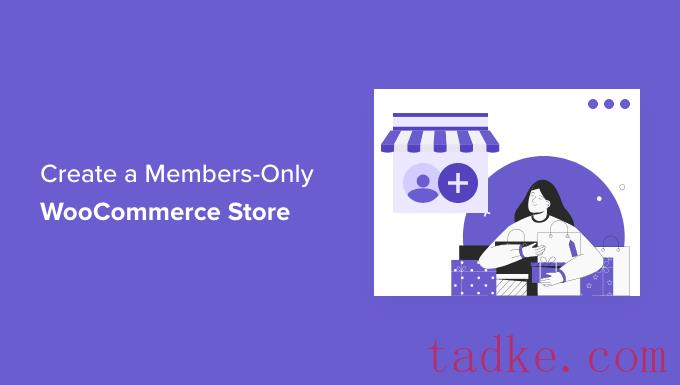
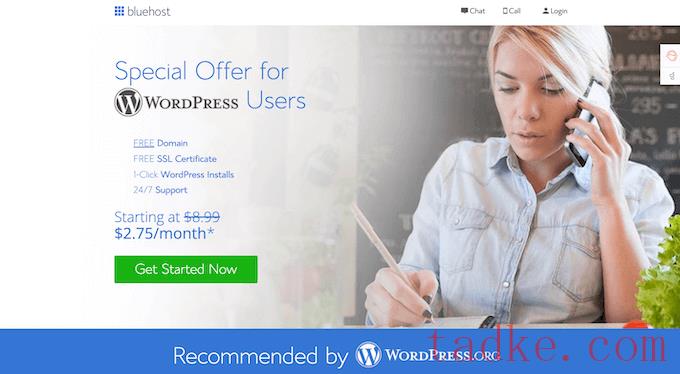
基本上,你每月只需支付2.75美元就可以开始工作。
只需点击下面的Bluehost按钮,折扣将自动应用。
→单击此处声明此独家Bluehost优惠←一旦您购买了托管服务,请务必查看我们关于如何开设在线商店的分步指南。
它将向你展示如何从头开始建立你的WooCommerce商店,选择一个WooCommerce主题,添加产品,等等。
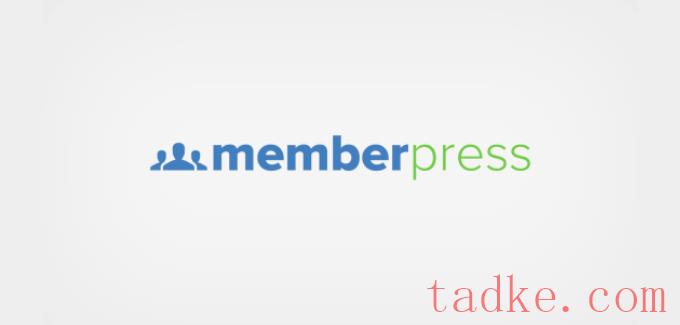
MemberPress是市场上最好的WordPress会员插件,它使创建私人商店、接受付款、根据级别限制对产品的访问等变得很容易。
它具有创建仅限会员使用的在线商店所需的所有功能,并集成了发展在线商店所需的所有工具。
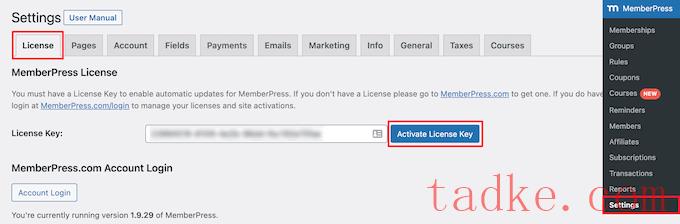
这些信息可以在MemberPress网站上的您的帐户下找到。您还将在此屏幕上配置插件设置。
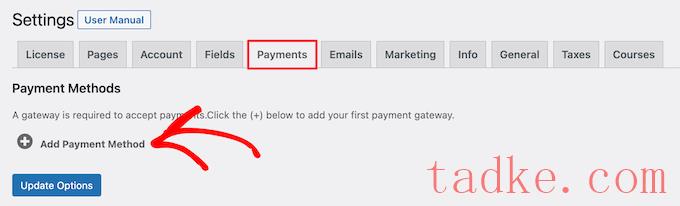
这将弹出一个下拉列表,您可以在其中选择首选的支付方式并连接到不同的支付处理器。只需从“Gateway”下拉列表中选择一种付款方式并提供所需凭据即可。
MemberPress支持流行的WooCommerce支付网关,如PayPal(Standard、Express和Pro)、Strike和Authorize.net。
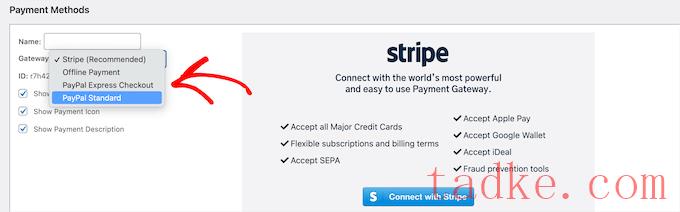
如果您想添加另一种付款方式,请再次点击“添加付款方式”按钮,并按照相同的步骤操作。
完成后,请点击屏幕底部的“更新选项”按钮保存您的支付设置。
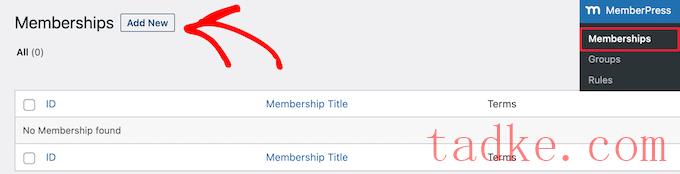
接下来,您需要为您的会员计划命名,并在下面输入计划详细信息。
在“会员条款”部分,您可以设置计划的价格、计费类型、计费间隔和到期时间。
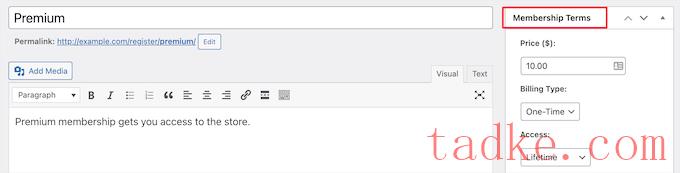
在上面的例子中,我们创建了一个终身会员计划。因此,会员只需支付一次即可永久访问我们的商店。
在帖子编辑器下面,你会发现一个会员选项元框,在那里你可以定制这个计划的权限和会员选项。
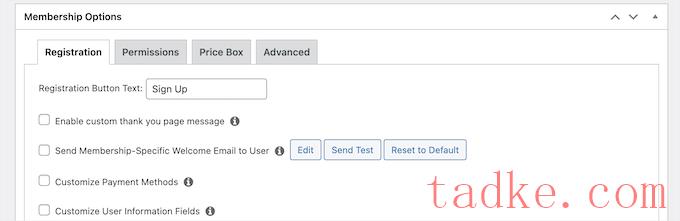
一旦你对你的计划感到满意,点击“发布”按钮就可以使其生效。
如果您需要创建多个订阅计划,只需重复上述过程即可。
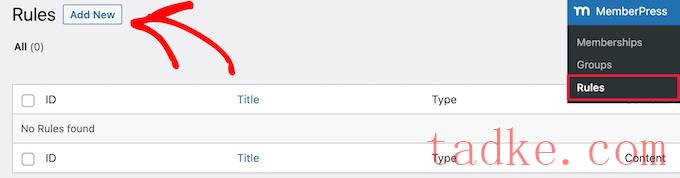
此页允许您为每个成员计划设置不同的条件。
在本例中,我们已将商店中的所有产品设置为私有,除非用户订阅了‘Premium’计划。
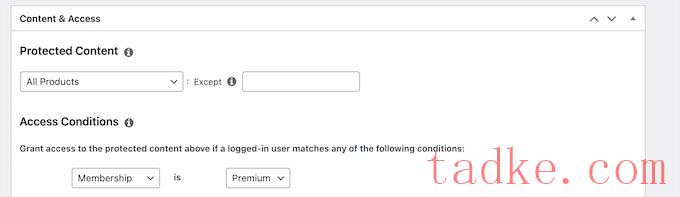
您还可以创建更具体的规则来限制单个产品、具有特定类别和标签的产品等。
接下来,向下滚动到“未经授权访问”元框。在这里,您可以选择您的访问者在没有会员资格的情况下尝试查看您的产品时将看到的内容。
首先,从“未经授权的消息”下拉列表中选择“自定义”,然后在框中输入您的消息。
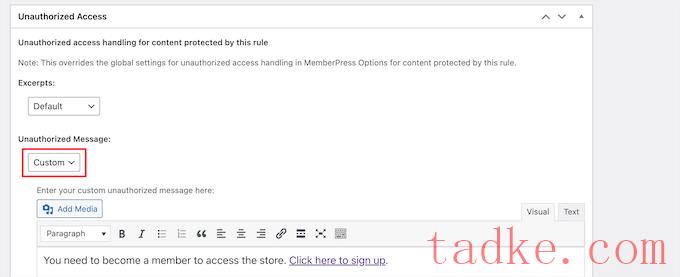
您还可以显示登录表单,以便用户在已经拥有帐户的情况下可以登录。
只需从“登录表单”下拉列表中选择“显示”选项即可。
完成后,请单击“保存规则”按钮保存您的设置。
在上面的例子中,当用户点击注册链接时,他们将被带到‘Premium’计划的注册页面。
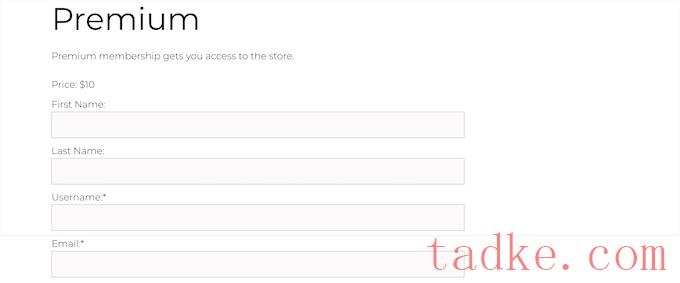
如果您需要创建更多规则,则只需遵循与上面相同的流程。
将您的WooCommerce商店页面设置为私有
现在,您的WooCommerce产品将是私有的,但您的商店页面仍然可见,因此您也希望将其设置为仅限会员。
如果您不将商店页面设置为私有,您的用户将看到一个没有产品的商店页面。
要做到这一点,您需要创建一个新规则,就像上面一样。
在“内容和访问”元框中,从下拉菜单中选择“A Single Page”,然后在框中输入您的商店页面标题。
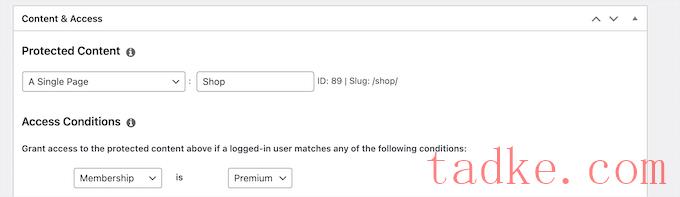
然后,点击“保存规则”按钮保存您的设置。
现在,当访问者试图访问你的产品或商店页面时,他们将被要求注册或登录,如果他们已经是会员的话。
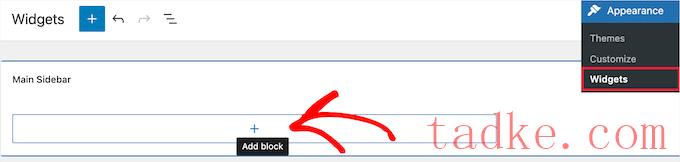
然后,搜索‘MemberPress登录名’并点击该区块。
这将自动将会员登录表单添加到您的侧边栏小部件。
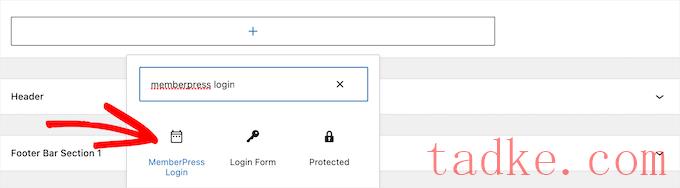
要使您的登录表单处于活动状态,请单击“更新”按钮。
您可以将会员登录区块添加到WordPress站点的任何小工具区域。
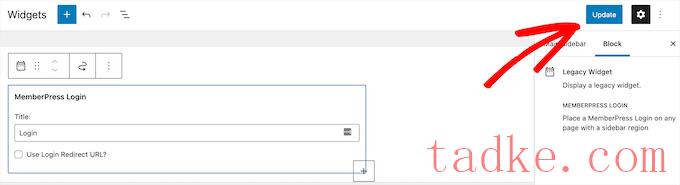
要了解更多信息,请参阅我们关于如何在WordPress中添加和使用窗口小部件的指南。
要实时查看您的登录表单,请注销WordPress管理区并访问您的在线商店。
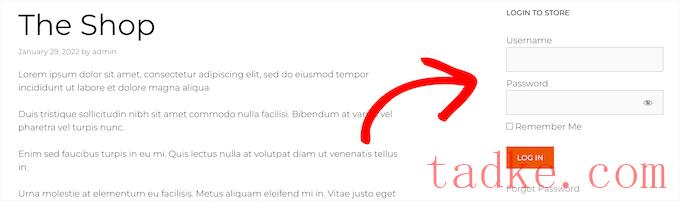
步骤8.发展仅限会员的在线商店
现在你有了一家仅限会员入驻的私人WooCommerce商店,是时候看看几种方法来为你的商店带来更多流量并发展你的业务了。
幸运的是,因为你正在使用WooCommerce和MemberPress,所以有各种各样的强大工具可以用来获得更多的流量,优化你的商店,等等。
MonsterInsights-这是最好的WordPress分析解决方案,允许您设置WooCommerce转换跟踪,以查看您的在线商店中正在运行的内容。SeedProd-这是最好的WordPress页面生成器插件,您可以使用它来创建自定义产品页面、购物车页面、结账页面、感谢页面等。OptinMonster--它是最好的转换优化和潜在客户生成插件之一,可以让您轻松创建WooCommerce弹出窗口,将访问者转变为付费客户。总而言之,它是最好的WordPress SEO插件,允许您在没有任何技术技能的情况下为搜索引擎优化您的网站和在线商店。如果你正在寻找更多的插件,那么看看我们为你的商店挑选的最好的WooCommerce插件吧。
我们希望本文能帮助您了解如何创建一个仅限会员的WooCommerce商店。您可能还想看看我们关于如何创建免费商务电子邮件地址的指南,以及我们的专家为小型企业挑选最好的实时聊天软件。
更多wp网站技巧请关注我们。
- WordPress教程排行
- 最近发表


